Le code d'arrêt 0xC000021A indique que votre ordinateur contient des fichiers système corrompus. Cela peut potentiellement signifier une mise à niveau bâclée du système d’exploitation ou une installation incomplète du programme. Le code d'arrêt, souvent appelé erreur 0x00021a, interdit aux clients de démarrer normalement sur leur PC. Voici quelques façons de corriger le code d'arrêt 0xc000021 sur un PC Windows.
Lisez également : Comment réparer l'outil de création multimédia qui ne fonctionne pas sous Windows 11/10
Méthodes pour corriger le code d'arrêt Windows 0xC000021
Méthode 1 : débranchez ou déconnectez tous les périphériques externes

Comme nous l'avons déjà indiqué, les interférences des appareils externes sont une cause fréquente de ce problème. Par conséquent, vous devriez essayer de résoudre ce problème en débranchant séquentiellement tous les périphériques externes. La meilleure solution consiste à vérifier attentivement chaque gadget et à continuer de le débrancher ou de le déconnecter. Ils devraient vous demander de les débrancher et de redémarrer votre appareil à plusieurs reprises. Si le problème a été résolu, cela indique qu’un périphérique externe est à blâmer. Essayez à nouveau les solutions suivantes si l'erreur d'arrêt Windows 0xC000021A s'affiche toujours sur votre appareil.
Lisez aussi : Outil de création de support Windows 11 (2023) : comment l'utiliser
Méthode 2 : créer un disque de démarrage USB et réparer les fichiers système
Étape 1 : Obtenez l' outil de création de média maintenant.
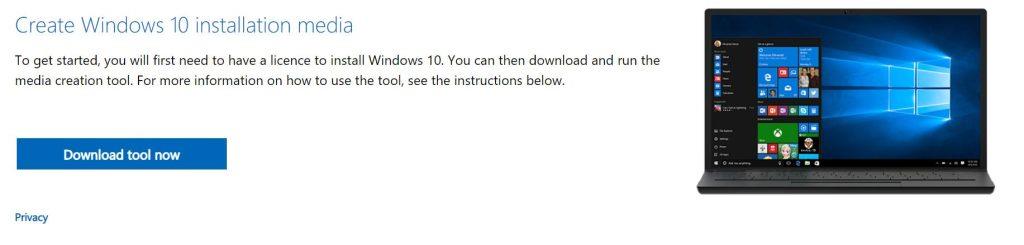
Étape 2 : Connectez une clé USB avec au moins 4 Go d'espace.
Étape 3 : Après avoir accepté les termes de la licence, lancez l'outil de création multimédia.
Étape 4 : Sélectionnez Créer un support d'installation pour un autre PC (clé USB, DVD ou fichier ISO).
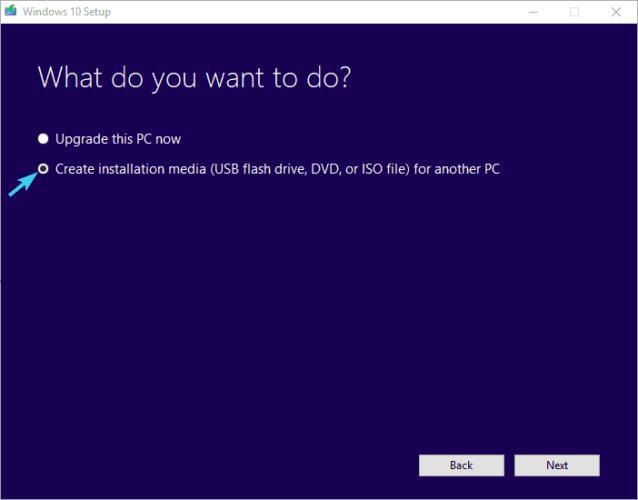
Étape 5 : Choisissez l'édition, l'architecture et la langue souhaitées.
Étape 6 : Choisissez Suivant et sélectionnez une clé USB, puis sélectionnez Suivant.
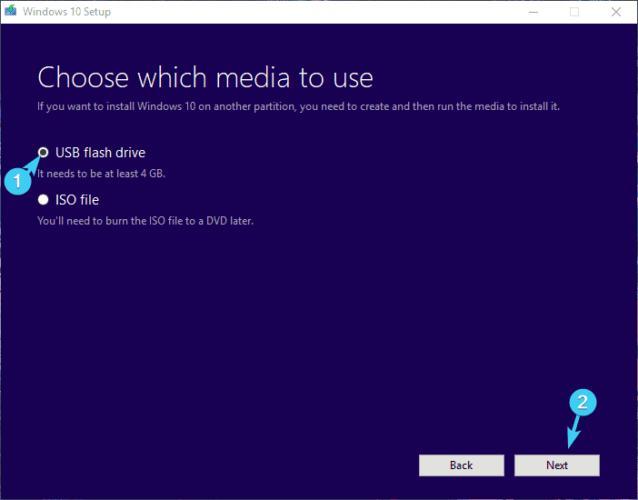
Vous disposerez finalement d'un lecteur de démarrage configuré avec l'installation de Windows 10.
Étape 7 : Redémarrez votre PC et démarrez à partir de la clé USB .
Étape 8 : Choisissez la langue, puis sélectionnez « Réparer votre PC ».
Étape 9 : Sélectionnez « Dépannage » suivi de « Options avancées », puis choisissez « Invite de commandes ».
Étape 10 : Tapez la commande suivante et appuyez sur la touche Entrée pour exécuter la commande.
chkdsk C: /r
Étape 11 : Une fois la vérification du disque terminée, tapez la commande suivante suivie de la touche Entrée.
sfc/scannow
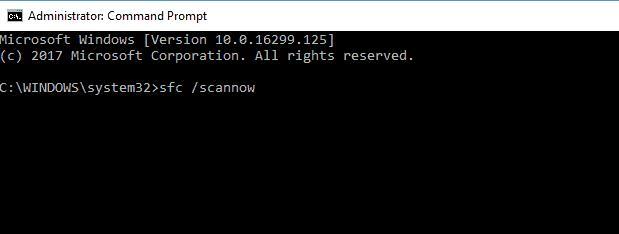
Étape 12 : Retirez la clé USB et redémarrez votre PC pour vérifier si le code d'arrêt 0xc000021a a été résolu.
Lisez aussi : Tout ce que vous devez savoir : Outil de création de support Windows 10 (2023)
Méthode 3 : mettre à niveau le système d’exploitation
Étape 1 : utilisez l'outil de création multimédia que vous avez téléchargé à l'étape ci-dessus et ouvrez-le.
Étape 2 : Cliquez sur le bouton Accepter sur la page du contrat de licence.
Étape 3 : Sélectionnez l’option Mettre à niveau ce PC maintenant et cliquez sur Suivant.
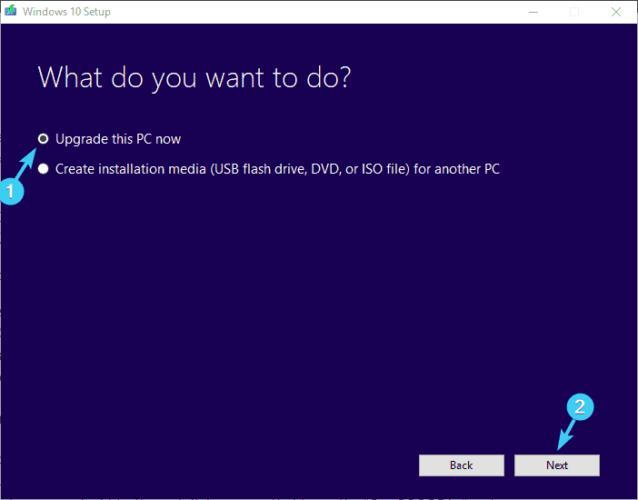
Étape 4 : Media Creation commencera la mise à jour une fois le téléchargement des fichiers terminé.
En installant une version antérieure de Windows, puis en effectuant une mise à niveau vers Windows 10 à l'aide de Media Creation Tool, certains clients ont pu remédier au problème.
Méthode 4 : les données de configuration de démarrage (BCD) doivent être reconstruites
Ce problème dans Windows 10 peut être provoqué par le BCD (Boot Configuration Data). La raison en est qu'il lance les activités de Windows 10. Vous pourrez peut-être corriger cela et résoudre ce problème.
Étape 1 : Démarrez à partir de la clé USB.
Étape 2 : Sélectionnez l'option Dépannage. Recherchez l'invite de commande après les options avancées.
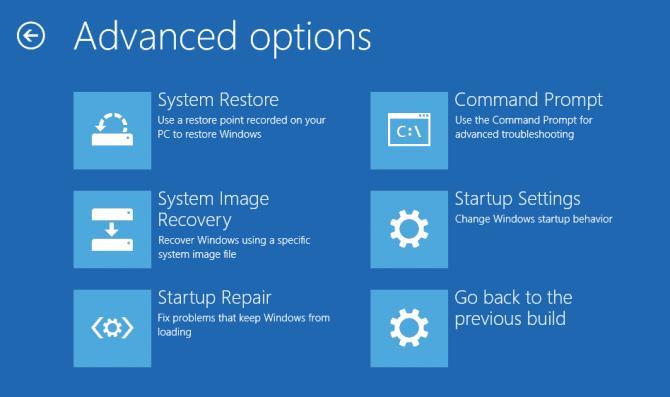
Étape 3 : Dans l'invite de commande, entrez les commandes suivantes une par une suivies de la touche Entrée après chaque commande.
bootrec /FixMbrbootrec /FixBootbootrec /ScanOsbootrec /RebuildBcd
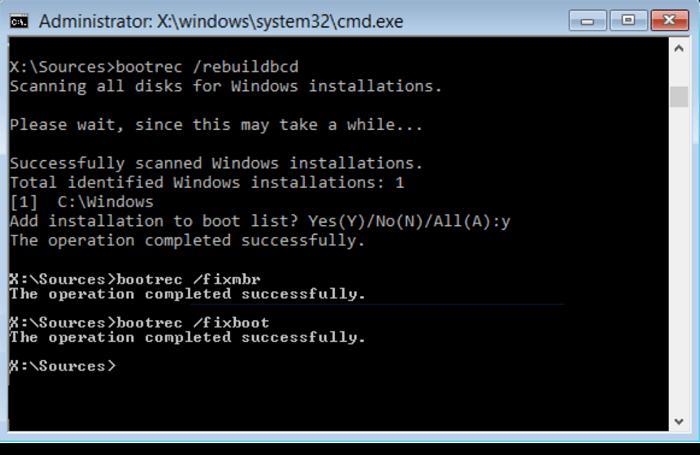
Ces procédures peuvent être utilisées pour corriger le code d'erreur BSOD de Windows 10 0xC00021A. La raison en est qu'il reconstruira complètement vos paramètres Windows.
Lisez aussi : Correction – Un pilote multimédia dont votre ordinateur a besoin est manquant
Le dernier mot sur la façon de réparer le code d’arrêt Windows 0xC000021 ?
Toutes les techniques que vous pouvez utiliser pour corriger le code d'arrêt Windows 0xC000021A ont été décrites en détail dans l'article de blog ci-dessus. Pour que votre gadget fonctionne, il vous suffit de mettre en œuvre chacune de ces méthodes une par une. N'oubliez pas que vous ne devez pas arrêter le processus tant que la solution idéale n'a pas été identifiée. Il est probable que vous devrez essayer plusieurs remèdes avant de trouver celui qui convient.
Veuillez nous faire savoir dans les commentaires ci-dessous si vous avez des questions ou des recommandations. Nous serions ravis de vous proposer une résolution. Nous publions fréquemment des conseils, des astuces et des solutions aux problèmes technologiques courants. Vous pouvez également nous trouver sur Facebook , Twitter , YouTube , Instagram , Flipboard et Pinterest .
















